Anuncio
 ¿Alguna vez has necesitado tomar capturas de pantalla de Windows Mobile? Bueno, lo hago y tengo que hacerlo a menudo. A veces estoy trabajando en mi escritorio y puedo conectar mi dispositivo móvil a mi computadora y realizar una sincronización activa. Entonces corro MyMobiler Cómo controlar remotamente su teléfono móvil desde el escritorio Lee mas y puedo tomar capturas de pantalla desde allí.
¿Alguna vez has necesitado tomar capturas de pantalla de Windows Mobile? Bueno, lo hago y tengo que hacerlo a menudo. A veces estoy trabajando en mi escritorio y puedo conectar mi dispositivo móvil a mi computadora y realizar una sincronización activa. Entonces corro MyMobiler Cómo controlar remotamente su teléfono móvil desde el escritorio Lee mas y puedo tomar capturas de pantalla desde allí.
Pero a veces estoy huyendo y evaluando nuevas aplicaciones en mi dispositivo. Entonces necesito una utilidad de captura de pantalla de Windows Mobile. El mejor gratuito que puedo encontrar se llama Shake and Save. Su dispositivo necesita tener un acelerómetro como Fuze, Touch Pro, Diamond, Tilt2 y otros dispositivos recientes.
¿Por qué necesitas un acelerómetro que puedas pedir? Bueno, ¡toma capturas de pantalla cuando sacudes tu dispositivo! ¿No es genial?
Puedes obtener la descarga desde aquí. Después de descargar el archivo de cabina, deberá transferirlo a su dispositivo y ejecutarlo. Alternativamente, puede descargar la cabina directamente a su teléfono usando este enlace también.
Después de iniciar el archivo cab, verá una pantalla que se ve así:
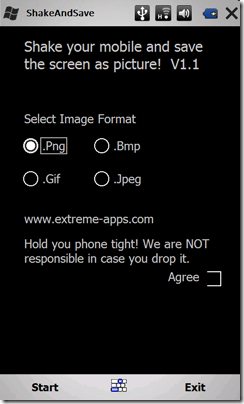
En esta pantalla, elegirá en qué formato desea guardar sus imágenes. Seleccione la casilla de radio junto al tipo que desee. Elegí PNG como puedes ver arriba. Entonces necesitas revisar el De acuerdo botón en la parte inferior derecha de la interfaz. Entonces golpeas el comienzo botón en la parte inferior izquierda.
Ahora estamos listos para tomar una captura de pantalla de Windows Mobile. Digamos que quiero tomar una captura de pantalla de mi pantalla de inicio que se ve así:
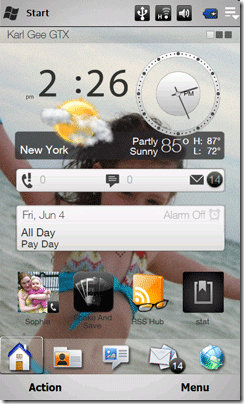
Ahora que tengo la imagen en la pantalla que quiero capturar, todo lo que tengo que hacer es sacudir mi dispositivo de izquierda a derecha. ¡Tenga cuidado de no tirar accidentalmente su dispositivo por la habitación la primera vez que intente esto! Su captura de pantalla habrá sido tomada. Escuchará un pequeño ruido del obturador de la cámara si su sonido está activado y luego verá esta pantalla:
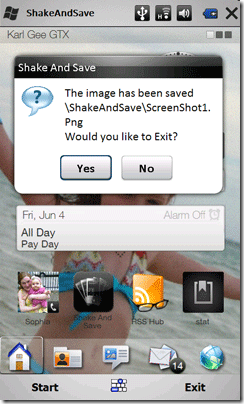
Si usted dice si la aplicación se cerrará y ya está. Si tu escoges No la aplicación te permitirá sacudir el dispositivo y capturar otra captura de pantalla. Esto se repetirá después de cada batido. Puede tomar cualquier pantalla en el dispositivo.
Cuando termine de sacudir su dispositivo, querrá ver sus capturas de pantalla. Las imágenes se guardan en la raíz de su dispositivo en un directorio llamado \ ShakeAndSave y las imágenes se nombran ScreenShot1.png (si elige png) y así sucesivamente. Puede ver una imagen de la estructura de directorios a continuación:

Y luego haciendo clic en la carpeta nos mostrará nuestras imágenes:
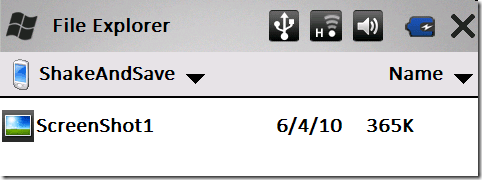
Al hacer clic en él, se mostrará, pero también puede copiar, enviar por correo electrónico o hacer lo que tenga que hacer con él.
¿Tiene otra utilidad de captura de pantalla de Windows Mobile freeware favorita? Si es así, ¡nos encantaría saberlo en los comentarios! Feliz sacudiendo a todos.
Karl L. Gechlik aquí de AskTheAdmin.com haciendo un blog de invitados semanal para nuestros nuevos amigos encontrados en MakeUseOf.com. Dirijo mi propia empresa de consultoría, administro AskTheAdmin.com y trabajo un total de 9 a 5 trabajos en Wall Street como administrador del sistema.